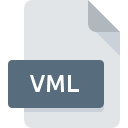
Extensión de archivo VML
Vector Markup Language Format
-
DeveloperMicrosoft
-
Category
-
Popularidad3.6 (3 votes)
¿Qué es el archivo VML?
VML es una extensión de archivo comúnmente asociada con los archivos Vector Markup Language Format. Microsoft definió el estándar de formato Vector Markup Language Format. Los archivos con la extensión VML pueden ser utilizados por programas distribuidos para la plataforma Mac OS, Windows. El archivo VML pertenece a la categoría Archivos vectores de imagen al igual que 138 otras extensiones de nombre de archivo que figuran en nuestra base de datos. Microsoft Word admite VML archivos y es el programa más utilizado para manejar dichos archivos, sin embargo, 9 otras herramientas también se pueden utilizar. El software llamado Microsoft Word fue creado por Microsoft Corporation. Para encontrar información más detallada sobre el software y los archivos VML, consulte el sitio web oficial del desarrollador.
Programas que admiten la extensión de archivo VML
La siguiente lista contiene programas agrupados por 2 sistemas operativos que admiten archivos VML. Los archivos con el sufijo VML se pueden copiar a cualquier dispositivo móvil o plataforma del sistema, pero puede que no sea posible abrirlos correctamente en el sistema de destino.
Programas compatibles con el archivo VML
¿Cómo abrir un archivo VML?
Los problemas para acceder a VML pueden deberse a varias razones. Afortunadamente, los problemas más comunes con los archivos VML se pueden resolver sin un conocimiento profundo de TI, y lo más importante, en cuestión de minutos. La lista a continuación lo guiará a través del proceso de abordar el problema encontrado.
Paso 1. Obtenga el Microsoft Word
 La causa principal y más frecuente que impide a los usuarios abrir archivos VML es que ningún programa que pueda manejar archivos VML esté instalado en el sistema del usuario. Este es fácil. Seleccione Microsoft Word o uno de los programas recomendados (por ejemplo, PowerPoint, Visio 2010, Microsoft Internet Explorer) y descárguelo de la fuente adecuada e instálelo en su sistema. En la parte superior de la página se puede encontrar una lista que contiene todos los programas agrupados en función de los sistemas operativos compatibles. Uno de los métodos de descarga de software más libres de riesgo es utilizar enlaces proporcionados por distribuidores oficiales. Visite el sitio web Microsoft Word y descargue el instalador.
La causa principal y más frecuente que impide a los usuarios abrir archivos VML es que ningún programa que pueda manejar archivos VML esté instalado en el sistema del usuario. Este es fácil. Seleccione Microsoft Word o uno de los programas recomendados (por ejemplo, PowerPoint, Visio 2010, Microsoft Internet Explorer) y descárguelo de la fuente adecuada e instálelo en su sistema. En la parte superior de la página se puede encontrar una lista que contiene todos los programas agrupados en función de los sistemas operativos compatibles. Uno de los métodos de descarga de software más libres de riesgo es utilizar enlaces proporcionados por distribuidores oficiales. Visite el sitio web Microsoft Word y descargue el instalador.
Paso 2. Actualice Microsoft Word a la última versión
 ¿Aún no puede acceder a los archivos VML aunque Microsoft Word esté instalado en su sistema? Asegúrese de que el software esté actualizado. También puede suceder que los creadores de software al actualizar sus aplicaciones agreguen compatibilidad con otros formatos de archivo más nuevos. Esta puede ser una de las causas por las cuales los archivos VML no son compatibles con Microsoft Word. Todos los formatos de archivo que se manejaron bien por las versiones anteriores del programa dado también deberían poder abrirse usando Microsoft Word.
¿Aún no puede acceder a los archivos VML aunque Microsoft Word esté instalado en su sistema? Asegúrese de que el software esté actualizado. También puede suceder que los creadores de software al actualizar sus aplicaciones agreguen compatibilidad con otros formatos de archivo más nuevos. Esta puede ser una de las causas por las cuales los archivos VML no son compatibles con Microsoft Word. Todos los formatos de archivo que se manejaron bien por las versiones anteriores del programa dado también deberían poder abrirse usando Microsoft Word.
Paso 3. Asociar Vector Markup Language Format archivos con Microsoft Word
Después de instalar Microsoft Word (la versión más reciente) asegúrese de que esté configurado como la aplicación predeterminada para abrir archivos VML. El siguiente paso no debería plantear problemas. El procedimiento es sencillo y en gran medida independiente del sistema.

Cambie la aplicación predeterminada en Windows
- Haga clic derecho en el archivo VML y elija opción
- Seleccione
- El último paso es seleccionar proporcionar la ruta del directorio a la carpeta donde está instalado Microsoft Word. Ahora todo lo que queda es confirmar su elección seleccionando Usar siempre esta aplicación para abrir archivos VML y hacer clic en .

Cambie la aplicación predeterminada en Mac OS
- En el menú desplegable, al que se accede haciendo clic en el archivo con la extensión VML, seleccione
- Encuentra la opción haz clic en el título si está oculto
- Seleccione el software apropiado y guarde su configuración haciendo clic en
- Si siguió los pasos anteriores, debería aparecer un mensaje: Este cambio se aplicará a todos los archivos con la extensión VML. Luego, haga clic en el botón para finalizar el proceso.
Paso 4. Verifique que el VML no esté defectuoso
¿Seguiste de cerca los pasos enumerados en los puntos 1-3, pero el problema sigue presente? Debe verificar si el archivo es un archivo VML adecuado. No poder acceder al archivo puede estar relacionado con varios problemas.

1. Verifique que el VML en cuestión no esté infectado con un virus informático
Si el VML está realmente infectado, es posible que el malware esté bloqueando su apertura. Escanee inmediatamente el archivo con una herramienta antivirus o escanee todo el sistema para asegurarse de que todo el sistema esté seguro. El archivo VML está infectado con malware? Siga los pasos sugeridos por su software antivirus.
2. Compruebe si el archivo está dañado o dañado
Si otra persona le envió el archivo VML, pídale a esta persona que le reenvíe el archivo. Durante el proceso de copia del archivo pueden producirse errores que hacen que el archivo esté incompleto o dañado. Esta podría ser la fuente de problemas encontrados con el archivo. Si el archivo VML se ha descargado de Internet solo parcialmente, intente volver a descargarlo.
3. Asegúrese de tener los derechos de acceso adecuados
A veces, para acceder a los archivos, el usuario debe tener privilegios administrativos. Inicie sesión con una cuenta administrativa y vea si esto resuelve el problema.
4. Asegúrese de que el sistema tenga recursos suficientes para ejecutar Microsoft Word
Si el sistema está bajo carga pesada, es posible que no pueda manejar el programa que usa para abrir archivos con la extensión VML. En este caso, cierre las otras aplicaciones.
5. Verifique que su sistema operativo y sus controladores estén actualizados
El sistema y los controladores actualizados no solo hacen que su computadora sea más segura, sino que también pueden resolver problemas con el archivo Vector Markup Language Format. Es posible que los archivos VML funcionen correctamente con el software actualizado que corrige algunos errores del sistema.
¿Quieres ayudar?
Si dispones de información adicional acerca de la extensión de archivo VML estaremos agradecidos si la facilitas a los usuarios de nuestra página web. Utiliza el formulario que se encuentra aquí y mándanos tu información acerca del archivo VML.

 Windows
Windows 








 MAC OS
MAC OS 